Pogreška kršenja DPC nadzornika u sustavu Windows: Kako to popraviti (09.06.25)
DPC_Watchdog_Violation poznati je kôd pogreške za korisnike Microsofta, čest problem u operacijskom sustavu Windows. To se može dogoditi iz niza različitih razloga, uključujući nepodržani firmware SSD-a, staru verziju SSD upravljačkog programa, oštećene sistemske datoteke i probleme s nekompatibilnošću hardvera.
Ovaj brzi vodič pomoći će vam definirati ovo koda pogreške i pomažu vam da ga sami popravite.
Što je DPC_Watchdog_Violation?Pogreške kršenja DPC Watchdoga bile su toliko česte kada je Windows 10 prvi put objavljen da je Microsoft morao izdati ažuriranje posebno im se obratite. Kao što je ranije spomenuto, oni se mogu pojaviti iz različitih razloga, poput stare verzije upravljačkog programa SSD-a, u tom slučaju morate provjeriti verziju firmvera SSD-a i osigurati da je ažurirana.
Pogreška DPC Watchdog Violation zapravo je ponavljanje problema koji se dogodio u sustavu Windows 8 kada je objavljen. Stvarna sintaksa je 'DPC_WATCHDOG_VIOLATION', a pogrešku je obično uzrokovano snimljenim izvatkom memorije i BSOD-om.
Pro savjet: Skenirajte svoje računalo radi problema s performansama, neželjene datoteke, štetne aplikacije i sigurnosne prijetnje < br /> koji mogu uzrokovati probleme sa sustavom ili usporene performanse.
Besplatno skeniranje problema s računalom 3.145.873preuzimanja Kompatibilno sa: Windows 10, Windows 7, Windows 8Posebna ponuda. O Outbyteu, uputama za deinstalaciju, EULA-i, Pravilima o privatnosti.
Kako ispraviti BSOD, DPC_Watchdog_Violation ErrorPrije nego što napravite bilo što drugo, možete jednostavno ukloniti ili odspojiti sve vanjske uređaje priključene na vaš Windows računalo, osim tipkovnice i miša. Ti bi uređaji mogli biti vanjski tvrdi disk, vanjski SSD, skener ili pisač. Pogledajte ostaje li problem.
Jedan od ovih uređaja mogao bi uzrokovati pogrešku, pa utvrdite koji je od njih krivac povezivanjem jednog po jednog uređaja.
Sada je ovo općenito rješenje koje može riješiti veliku većinu Pogreške zbog kršenja DPC sata u sustavu Windows 10:
Možete provjeriti i oštećene sistemske datoteke na vašem sustavu Windows. Oštećene sistemske datoteke među najčešćim su razlozima koji dovode do pogreške DPC Watchdog Violation, pa postanite jasnim da provjerite i provjerite jesu li datoteke sustava Windows oštećene. Ako postoji problem s tim datotekama, tada će ih postupak automatski ispraviti.
Ponekad skeniranje i popravljanje sistemskih datoteka sustava Windows također pomaže u rješavanju pogreške. Da biste skenirali i popravili te datoteke, otvorite Command Prompt kao administrator. Upišite naredbu SFC / scannow, a zatim pritisnite Enter. Zatim će automatski skenirati, kao i ispraviti pogreške u vašem sustavu Windows. Po završetku postupka, ponovo pokrenite računalo.
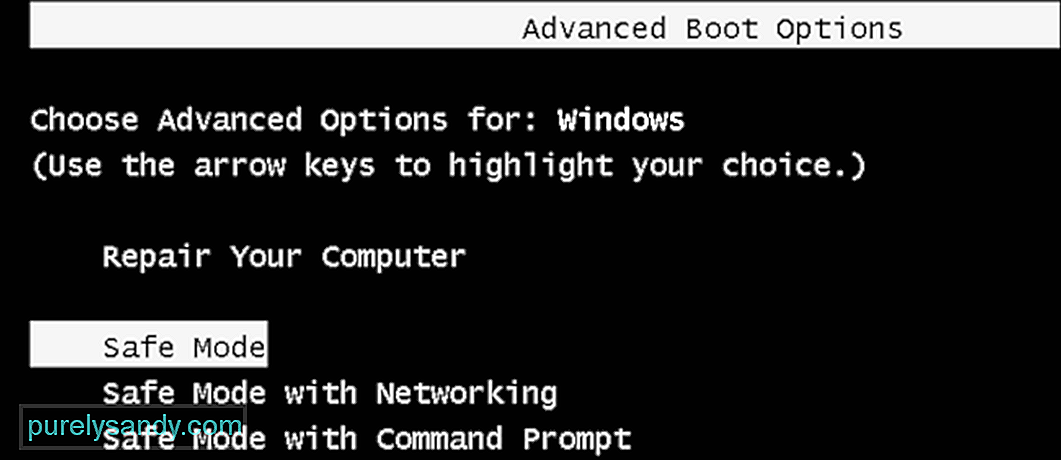
Ako gornje metode ne djeluju, možda bi bilo vrijedno vratiti vaš Windows sustav. Pretvorite računalo u siguran način. Nakon toga vratite ga na prethodnu točku vraćanja. Windows računalo možete popraviti i pokretačkim DVD / USB bljeskalicom koja sadrži Windows .ISO slikovnu datoteku.
Završna napomenaRješavanje pogreške DPC Watchdog Violation podrazumijeva izvođenje jedne ili više gore navedenih metoda. Široko ažuriranje upravljačkih programa smatra se učinkovitim u njegovom rješavanju. Kao krajnje sredstvo, međutim, neki su korisnici primijetili da se ažuriranje BIOS-a matične ploče pokazalo kao ispravno rješenje.
Ne zanemarujte i opće stanje svog računala. Održavajte ga u vrhunskom obliku redovitim dijagnosticiranjem sustava Windows, identificiranjem problema s brzinom i stabilnošću te uklanjanjem neželjene datoteke pomoću alata za popravak računala treće strane u koji imate povjerenja.
Jeste li naišli na pogrešku kršenja DPC Watchdog-a u prošlosti? Koji vam je popravak uspio? Javite nam u komentarima ispod!
Youtube video: Pogreška kršenja DPC nadzornika u sustavu Windows: Kako to popraviti
09, 2025

